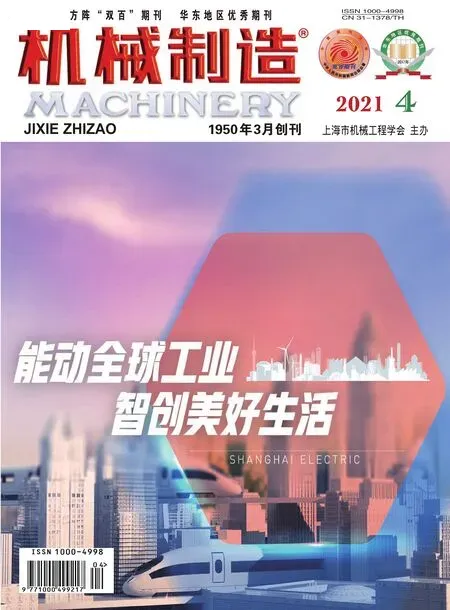智能制造数控加工生产线虚拟仿真实训项目*
2021-07-02刘世爽马明明李清江冯文颖
□ 蒋 莉 □ 刘世爽 □ 马明明 □ 李清江 □ 冯文颖
遵义职业技术学院 机电与信息工程系 贵州遵义 563006
1 设计背景
随着“工业4.0”概念在德国提出,以“智能工厂、智慧制造”为主导的第四次工业革命来临,全球制造业面临重大调整。我国于2015年5月发布“中国制造2025”。工业机器人作为“中国制造2025”的第二个重点领域,扮演着重要角色[1-2]。解决工业机器人在实际生产制造中应用可能遇到的相关问题,对促进智能制造领域的发展有很大影响,对工业机器人的理论和应用研究也有非常重要的意义[3-4]。
笔者以生产保险柜锁芯工件的传统数控加工工序为背景,设计出基于ROBOGUIDE软件的智能制造数控加工生产线虚拟仿真实训项目,使学生通过动手实践,将理论知识转化为解决智能制造数控加工生产线实际问题的能力[5-10]。
2 实训项目描述
以加工生产保险柜锁芯工件为例,仿照真实的工作现场在软件中建立一个虚拟工作站。在虚拟工作站中使用四台带夹爪的工业机器人,从倍速链上的托盘中抓取工件,实现工业机器人在数控平车、数控斜车、加工中心上下料环节取代人工完成工件自动装卸的功能,最后将工件放置到物料库中。保险柜锁芯工件如图1所示,智能制造数控加工生产线工作站如图2所示。
3 主要实训设备
主要实训设备包括:① 安装有ROBOGUIDE软件的计算机一台;② 搬运工业机器人四台;③ 带两个夹爪,实现毛坯和加工完成后工件抓取的工具;④ 倍速链,用作输送装置;⑤ 数控平车一台,数控斜车一台,加工中心一台;⑥ 安全栅栏、电机柜、物料库等外围设备。

▲图1 保险柜锁芯工件

▲图2 智能制造数控加工生产线工作站
4 实训项目工作流程
智能制造数控加工生产线工作流程如图3所示。
5 虚拟仿真实训项目设计
5.1 实训项目目标
智能制造数控加工生产线虚拟仿真实训项目的目标如下:
(1) 了解机器人智能制造数控生产线工作站的设计流程;
(2) 掌握机械装置的创建方法;
(3) 掌握多机器人通信协调和多机编程;
(4) 运用机器人仿真技术,完成一个综合项目,熟练掌握创建机器人工作站的相关知识点。
5.2 实训项目实施
步骤(1):工程文件创建与设置。使用Handling PRO模块创建一个工作站,名称更改为智能制造数控加工生产线离线编程仿真。工程文件创建与设置界面如图4所示。

▲图3 智能制造数控加工生产线工作流程

▲图4 工程文件创建与设置界面
步骤(2):数控机床添加与设置。在Cell Browser窗口中,选择Machines→Add Machines→CAD File→文件夹→数控平车,单击打开按钮,在弹出的属性设置窗口中将名称更改为数控平车,调整至合适的位置。使用相同的方法分别添加数控斜车和加工中心。数控机床添加与设置结果如图5所示。
步骤(3):工具添加与工具中心点设置。在Cell Browser窗口中,选中UT:1,右键单击Eoat1 Properties,在弹出的工具属性设置窗口中选择General设置选项卡,单击CAD File右侧的第一个按钮,添加夹爪工具,调整至合适的位置。选择UTOOL,勾选Edit UTOOL,直接输入X轴方向-55 mm,Y轴方向145 mm,Z轴方向155 mm,绕X轴旋转-45°,绕Y轴旋转0°,绕Z轴旋转0°,单击Use Current Triad Location,并单击应用按钮。工具添加与工具中心点设置结果如图6所示。
步骤(4):机器人添加与设置。在Cell Browser窗口中,选择C:1-Robot Controller1→Add Robot→Add Robot Clone。添加完成后,调整至合适位置,单击应用按钮。使用相同的方法依次添加Robot Controller2、Robot Controller3、Robot Controller4。机器人添加与设置结果如图7所示。若需要添加其它型号的机器人,则选择Single Robot-Serialize Wizard。

▲图5 数控机床添加与设置结果

▲图6 工具添加与工具中心点设置结果
步骤(5):机器人控制柜添加与设置。在Cell Browser窗口中,选择Fixtures→Add Fixture→CAD Library→Obstacles→Controllers→RJ-3ib-cabnet,单击OK按钮,调整至合适位置,单击应用按钮,完成机器人控制柜1的添加。使用相同的方法添加其它几台机器人控制柜。机器人控制柜添加与设置结果如图8所示。

▲图7 机器人添加与设置结果

▲图8 机器人控制柜添加与设置结果
步骤(6):物料库、倍速链、托盘创建与设置。物料库用于摆放已加工的锁芯。在Cell Browser窗口中,选择Fixtures→Add Fixture→CAD Library→Fixtures→Shelf→Shelf09,单击OK按钮,调整至合适位置,单击应用按钮,完成物料库的添加。在Cell Browser窗口中,选择Machines→Add Machines→CAD Library→Conveyer→Conveyer-1900,单击OK按钮,调整至合适位置,单击应用按钮,完成倍速链的添加。在Cell Browser窗口中,选择Machines→倍速链→Add Link→CAD File→文件夹→数控模块→托盘,单击打开按钮。在托盘属性设置窗口中选择Link CAD,设置大小参数,并调整至倍速链起始端,单击应用按钮。在托盘属性设置窗口中选择General设置选项卡,将名称更改为托盘,勾选Edit Axis Origin,将Z轴正方向指向倍速链末端,表示托盘运动方向,取消勾选Couple Link CAD,避免调整虚拟电机位置时托盘随之产生移动。设置完成后,单击应用按钮。物料库、倍速链、托盘的创建与设置结果如图9所示。

▲图9 物料库、倍速链、托盘创建与设置结果
步骤(7):输入、输出信号设置。在Cell Browser窗口中,选择Machines→倍速链→托盘,双击托盘,打开托盘属性设置窗口,在弹出的托盘属性设置窗口中选择Motion设置选项卡,设置相关参数后单击应用按钮。使用相同的方法设置各模块所需添加的输入、输出动态信号。输入、输出动态信号设置界面如图10所示。

▲图10 输入、输出动态信号设置界面
步骤(8):工件创建与设置。在Cell Browser窗口中,选择Part→Add Part→Cylinder,创建一个圆柱体工件。在弹出的工件属性设置窗口中,输入工件的大小参数,直径为50 mm,长度为100 mm,单击应用按钮。在Cell Browser窗口中,选择Machines→倍速链→托盘,双击托盘,在弹出的托盘属性设置窗口中选择工件设置选项卡,将工件关联至托盘,并调整至合适的位置,单击应用按钮。使用相同的方法依次将工件关联至数控平车、数控斜车、加工中心和物料库。定义第一台机器人工具上工件的方向,在Cell Browser窗口中,选择C:1-Robot Controller1→GP:1-ARC Mate 100iD→Tooling→UT:1(Eoat1),双击UT:1(Eoat1),打开属性设置窗口,选择工件设置选项卡,在弹出的窗口中勾选工件1,单击应用按钮,勾选Edit Part Offset,编辑工具上工件的位置和方向,单击应用按钮。使用相同的方法将工件关联至其它三台机器人上。工件关联设置结果如图11所示。
步骤(9):外围设备添加与设置。在Cell Browser窗口中,选择Fixtures→Add Fixture→Single CAD File→文件夹→数控模块→电机柜→电机柜.IGS文件,单击OK按钮,创建一个电机柜,设置大小参数,并调整至合适位置,单击应用按钮。电机柜添加与设置结果如图12所示。
步骤(10):创建仿真程序。依次创建四台机器人在数控机床上下料环节中取代人工完成工件自动装卸的仿真程序。
机器人1程序如下:
1:DO[1]=OFF //复位输出信号[1],托盘回到起始点
2:DO[5]=OFF //复位输出信号[5],数控平车右门关
3:DO[6]=OFF //复位输出信号[6],数控平车左门关
4:DO[1]=ON //置位输出信号[1],托盘到达机器人1位置
5:WAIT DI[1]=ON //等待托盘到位的反馈信号

▲图11 工件关联设置结果

▲图12 电机柜添加与设置结果
…
42:J P[16] 3 000 mm/sec FINE //添加逃离点,回到放置工件的托盘上方
43:J P[17] 100%FINE //机器人1回到机器人零点位置
44:DO[1]=OFF //复位输出信号[1],托盘回到起始点
机器人2程序如下:
1:DO[7]=OFF //复位输出信号[7],数控斜车门关
2:DO[2]=ON //置位输出信号[2],托盘到达机器人2位置
3:WAIT DI[2]=ON //等待托盘到位的反馈信号
4:J P[1] 100% FINE //设置机器人零点位置
5:J P[2] 100% FINE //到达托盘抓取点上方
…
34:L P[16] 200 mm/sec FINE //添加逃离点,回到放置工件的托盘上方
35:J P[17] 100% FINE //机器人2回到机器人零点位置
36:DO[2]=0FF //复位输出信号[2],托盘回到起始点
机器人3程序如下:
1:DO[8]=OFF //复位输出信号[8],加工中心门关
2:DO[3]=ON //置位输出信号[3],托盘到达机器人3位置
3:WAIT DI[3]=ON //等待托盘到位的反馈信号
4:J P[1] 100% FINE //设置机器人零点位置
5:J P[2] 100% FINE //到达托盘抓取点上方
…
34:L P[16] 2 000 mm/sec FINE //添加逃离点,回到放置工件的托盘上方
35:J P[17] 100% FINE //机器人3回到机器人零点位置
36:DO[3]=OFF //复位输出信号[3],托盘回到起始点
机器人4程序如下:
1:DO[4]=ON //置位输出信号[4],托盘到达机器人4位置
2:WAIT DI[4]=ON //等待托盘到位的反馈信号
3:J P[1] 100% FINE //设置机器人零点位置
4:J P[2] 100% FINE //到达托盘抓取点上方
5:L P[3] 2 000 mm/sec FINE //到达托盘抓取点
…
15:J P[9] 100% FINE //过渡点到达物料库附近
16:J P[10]100% FINE //机器人4回到机器人零点位置
17:DO[4]=OFF //复位输出信号[4],托盘回到起始点
5.3 实训项目评分标准
智能制造数控加工生产线虚拟仿真实训项目评分标准见表1。

表1 智能制造数控加工生产线虚拟仿真实训项目评分标准
5.4 实训项目总结
在仿真运行的过程中,托盘控制输出信号每次运行之后需复位,才能进行下一个托盘输出信号的运行,否则会影响其它输出、输入信号,从而无法实现对应的控制功能。
6 结束语
通过智能制造数控加工生产线虚拟仿真实训项目,使学生掌握仿真工作站中工具、工件、工装、机器、障碍物等各个模块的创建与设置,机器人智能制造数控加工生产线工作站的设计流程,机械装置的创建方法,多机器人通信协调和多机编程等技能,实现机器人在数控机床上下料环节中取代人工完成工件自动装卸的功能,以及工作站的布局和仿真工作,有利于保障学生实训安全,提高学生解决智能制造数控加工生产线实际生产中问题的能力。